Cum să înregistrezi jocul pe Linux cu un simplu Screen Recorder
Miscelaneu / / November 15, 2021
Înregistrarea gameplay-ului jocurilor este unul dintre lucrurile importante din punct de vedere comercial și personal pentru jucători. În zilele noastre, oamenii își postează și își transmit în flux jocul pe diverse platforme de social media, așa că este necesar să-și înregistreze jocul în scopuri de conținut și să-și revizuiască performanța în jocuri. Dar înregistrarea ecranului nu se limitează doar la jocuri, mulți utilizatori profesioniști și puternici trebuie, de asemenea, să-și înregistreze ecranul computerului din când în când. Dacă sunteți un utilizator Linux, puteți înregistra jocul sau alte lucrări legate de ecran pe Linux cu ajutorul programului Simple Screen Recorder.
Utilizatorul Windows are o mulțime de opțiuni pentru a înregistra jocul, deoarece există o mulțime de software disponibile pe piață. Dar pentru utilizatorul Linux, există o disponibilitate limitată a software-ului. Simple Screen Recorder este unul dintre ele pentru jucătorii hardcore din Linux. Înregistrarea ecranului este un lucru important pe care oamenii îl folosesc în zilele noastre, așa că trebuie să alegem cel mai bun software din clasă care ne ușurează munca cu calitatea muncii.
Simple Screen Recorder este utilizat pe scară largă pentru a înregistra jocuri, tutoriale, prezentări și partajare pe internet. Deși există multe instrumente disponibile în Linux pentru a înregistra, SSR este simplu și ușor de utilizat. Oferă o sumă de opțiuni avansate de personalizare pentru înregistrarea ecranului cu ieșire de calitate HD. Să știm cum să înregistrăm jocul pe Linux cu SSR.
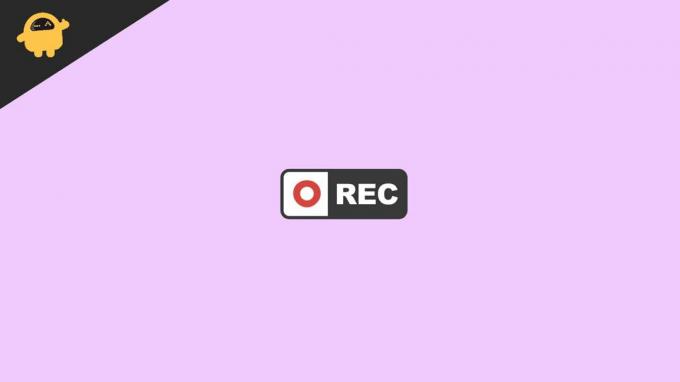
Conținutul paginii
-
Cum să înregistrezi jocul pe Linux cu un simplu Screen Recorder
-
Instalarea Simple Screen Recorder în Linux
- Unbuntu
- Debian
- Arch Linux
- Fedora
- OpenSUSE
- Creați un profil de înregistrare
- Configurați Profilul de codificare
- Înregistrați jocul în Simple Screen Recorder
-
Instalarea Simple Screen Recorder în Linux
- Concluzie
Cum să înregistrezi jocul pe Linux cu un simplu Screen Recorder
Simple Screen Recorder este unul dintre cele mai populare pentru înregistrarea jocului în Linux. SSR este folosit pentru jucători și în scopuri de afaceri datorită caracteristicilor care ne permit să înregistrăm diverse tipuri de videoclipuri, cum ar fi GL deschis, un dreptunghi fix, dreptunghi care urmează curserului și întregul ecran, etc. De asemenea, oferă înregistrare pe mai multe ecrane fără a afecta interfața. De asemenea, este disponibil pentru aproape toate versiunile de sistem de operare Linux.
Instalarea Simple Screen Recorder în Linux
Pentru a instala Simple Screen Recorder în Linux, deschideți fereastra terminalului și introduceți următoarele comenzi conform versiunii Linux.
Unbuntu
sudo apt install simplescreenrecorder
Debian
sudo apt-get install simplescreenrecorder
Arch Linux
sudo pacman -S simplescreenrecorder
Fedora
sudo dnf install simplescreenrecorder
OpenSUSE
sudo zypper instalează simplescreenrecorder
Pentru alte versiuni Linux, deschideți căutarea terminalului din managerul de pachete al SSR și instalați-l pe sistemul dvs. îl puteți instala și cu software-ul Gnome sau orice instrument de navigare pe sistemul de operare. În plus, dacă nu puteți instala SSR, faceți clic Aici pentru pagina dezvoltatorului și navigați pe „Construiți dependențe.”
Creați un profil de înregistrare
Pentru a înregistra jocul SSR, trebuie să configurați și să configurați aplicația. Pentru a face procesul, urmați pașii:
- Deschideți Simple Screen Recorder pe sistemul dvs.
- Aplicația va afișa un mesaj de tratare și semnificația aplicației cu câteva informații relevante.

- Faceți clic pe Continuare pentru a merge la pagina următoare din instrument.
- Apoi, trebuie să configurați o configurație video. Aici trebuie să specificați tipul de intrare video, framerate și intrare audio.
- Vă recomandăm să selectați pentru înregistrați întregul ecran care probabil vă oferă posibilitatea de a captura aspectul curent al ecranului, cum ar fi sesiunea. În caz contrar, puteți selecta și metodele Open GL pentru a înregistra jocul.
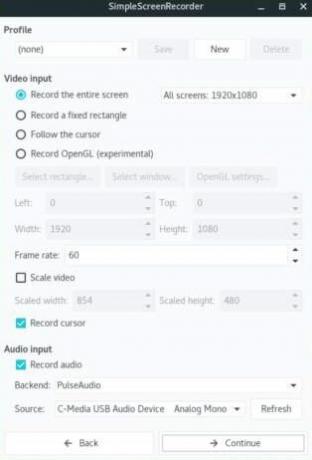
- După selectarea tipului de înregistrare, derulați în jos la secțiunea Framerate și introduceți 60 în caseta de lângă Framerate. 60 Fps este recomandat pentru înregistrarea oricărui joc pe toate platformele. De asemenea, puteți selecta framerate în funcție de sistemul dvs.
- Acum, accesați intrarea audio pentru a introduce înregistrarea audio în joc.
- În această secțiune, puteți selecta „Monitorul de” pentru a înregistra sunetul original al jocului sau dacă doriți să adăugați vocea ca comentariu, alegeți microfonul din meniul drop-down.
- Click pe Următorul pentru instrucțiuni suplimentare pe ecran.
Configurați Profilul de codificare
Profilul de codificare este, de asemenea, necesar la crearea unui profil de înregistrare, deoarece este utilizat pentru a selecta tipul de fișier video. SSR este acceptat în formatele MKV, MP4, WEBM și OGG. Pentru a configura profilul de codificare, iată procesul:
- Deschideți aplicația Simple Screen Recorder pe sistemul dvs. și navigați la secțiunea Profil Encoder.
- Acum selectați formatul de fișier MP4 în caseta container din meniul derulant, deoarece MP4 este recomandat și utilizat pe scară largă de toți jucătorii.
- În secțiunea de codec, Verificați că este selectat ca H.264 în casetă

- Apoi, accesați glisorul Factor de rată constantă, deoarece definește calitatea fișierului video. Cele mai mari numere pentru calitatea scăzută a videoclipului, așa că selectați întotdeauna cel mai mic număr din glisor pentru cea mai bună calitate video. De asemenea, îl puteți ajusta în funcție de sistemul dvs.
- Dacă nu știți prea multe despre calitate, selectați opțiunea Presetat și alegeți din meniul derulant cum ar fi Normal, superrapid etc.
- După aceea, selectați codarea audio în AAC și apoi faceți clic pe finalizarea pentru a finaliza configurarea.
Înregistrați jocul în Simple Screen Recorder
Iată pașii pentru înregistrarea jocului după finalizarea configurării în SSR 9i în Linux:
Reclame
- Instalați jocul și verificați rezoluția ecranului care acceptă ecranul pentru înregistrarea jocului. Verificați dacă nu devine încet în timp ce înregistrați jocul în SSR. Dacă întâmpinați dificultăți, reduceți rezoluția sau framerate pentru o funcționare fără probleme.
- Asigurați-vă că jocul rulează în modul ecran complet pentru o ieșire mai bună.
- De asemenea, verificați codificarea și ieșirea audio, apoi faceți clic pe Începeți înregistrarea opțiune în SSR pentru a începe înregistrarea jocului.

De asemenea, puteți utiliza tastele rapide pentru a porni sau opri înregistrarea jocului printr-o metodă de comandă rapidă. În mod implicit, este setat să fie crtl+R. Puteți schimba tastele apăsând ctrl+ Shift și tastele Alt sau Windows împreună. Apoi, selectați cheile conform alegerii dvs. din meniul derulant.
Concluzie
Simple Screen Recorder este un înregistrator de ecran puternic și cuprinzător, cunoscut în mod popular pentru caracteristicile sale și interfața cu utilizatorul. Este simplu, stabil și disponibil pentru multe sisteme de operare Linux și se actualizează frecvent pentru a introduce alte caracteristici care vă ajută să înregistrați jocul mai avansat și mai accesibil. Dacă vă place acest blog, vă rugăm să ne transmiteți feedbackul în secțiunea de comentarii.
Reclame
Alegerea editorilor:
- Cum să înregistrați și să partajați activitățile de pe ecranul computerului dvs. cu iFun Screen Recorder în câteva secunde
- Cum să înregistrezi jocul PS4 cu un card de captură
- Eliminați indicatorul de înregistrare a ecranului din bara de stare a Android 11?
- Cele mai bune aplicații de înregistrare a ecranului pentru Windows în 2020
- Cum să faci o captură de ecran în Linux?


